怎么给电脑重装系统win8
- 分类:Win8 教程 回答于: 2022年07月15日 16:59:12
怎么给电脑重装系统win8比较简单呢?这里小编建议大家可以借助一些好用的一键重装系统软件实现,比如小白一键重装系统软件等。下面就给大家展示下简单好用的小白在线给电脑重装win8系统的方法步骤:
工具/原料:
系统版本:windows8系统
品牌型号:惠普星14
软件版本:小白一键重装系统 v2290
方法/步骤:
1、先自行在电脑下载安装好小白一键重装系统工具,打开后就可以选择需要的win8系统安装了。

2、等软件自行下载win8镜像和软件。

3、部署完成后,选择重启电脑。
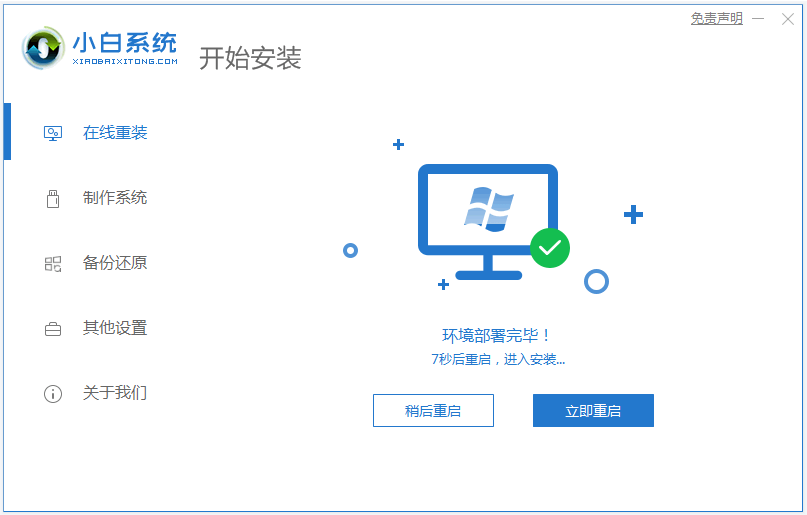
4、重启进入开机选项界面后,选择第二项xiaobai-pe系统进入。
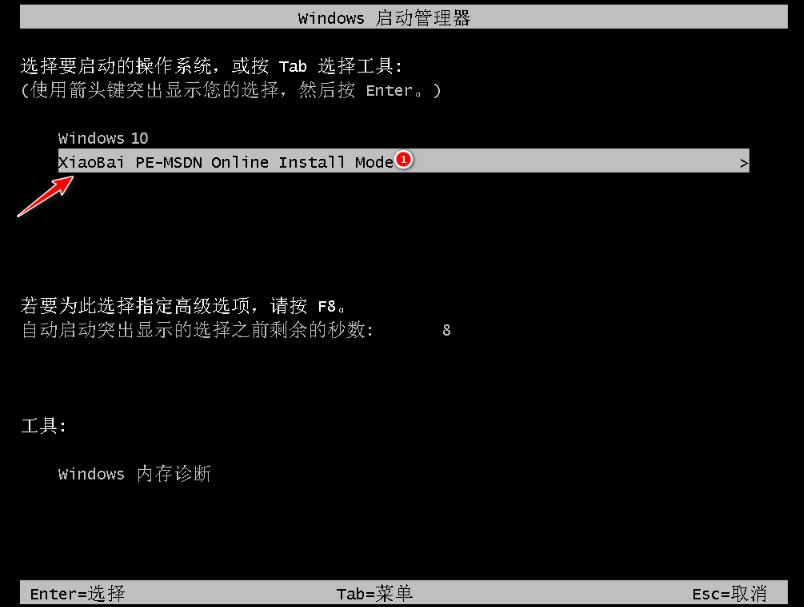
5、来到pe系统后,软件自行安装win8系统,完成后自动重启电脑。

6、安装完成进入到新的系统桌面,那重装系统win8便完成了。

注意事项:在安装系统之前,先备份好系统盘的相关数据,避免丢失。关闭电脑的杀毒软件,避免被拦截导致安装失败。
总结:
以上便是借助小白一键重装系统工具在线给电脑重装win8系统的详细步骤教程,该软件还可以安装其他的windows系列系统,有需要的小伙伴都可以参照以上方法去安装系统即可。
 有用
26
有用
26


 小白系统
小白系统


 1000
1000 1000
1000 1000
1000 1000
1000猜您喜欢
- 0xc000007b,小编教你应用程序无法正常..2018/08/25
- 云骑士系统重装大师使用图文详解..2017/07/31
- excel打开是乱码,小编教你excel打开是..2018/08/21
- maven环境变量配置,小编教你电脑的mav..2018/01/02
- 小白系统ghost windows8 64位下载..2021/11/05
- 华硕笔记本重装系统win82022/12/05
相关推荐
- 硬盘检测工具,小编教你硬盘检测工具..2018/06/19
- 小编教你如何解决手机屏幕失灵..2019/03/11
- 小白怎么安装win8游戏版-win8游戏版安..2022/01/17
- 一键电脑重装系统怎么重装win8..2023/01/02
- win8系统安装教程图解2020/05/23
- 电脑没有音频设备怎么办,小编教你电脑..2018/09/10

















